Como salvar um degradê no Illustrator e no Photoshop
Explorando as duas ferramentas gráficas mais utilizadas no design; saiba como salvar degradê no Illustrator e no Photoshop
Explorando as duas ferramentas gráficas mais utilizadas no design; saiba como salvar degradê no Illustrator e no Photoshop
Curte um degradê, aprendeu por aqui como criar um, ou, já domina o recurso no Photoshop e no Illustrator, mas tem preguiça de criar toda vez um do zero? Criou o seu gradiente favorito e gostaria de armazená-lo de alguma forma para usos futuros? Sem problemas. Neste tutorial, saiba como salvar um degradê no Illustrator e Photoshop.
Criar sua própria biblioteca de gradientes é tão simples quanto criar um. Contudo, se você deseja criar um padrão a ser utilizado por uma marca ou empresa, uniformizar ou acelerar etapas é fundamental.
Para salvar um degradê novo ou modificado como uma amostra do catálogo, siga esses passos:
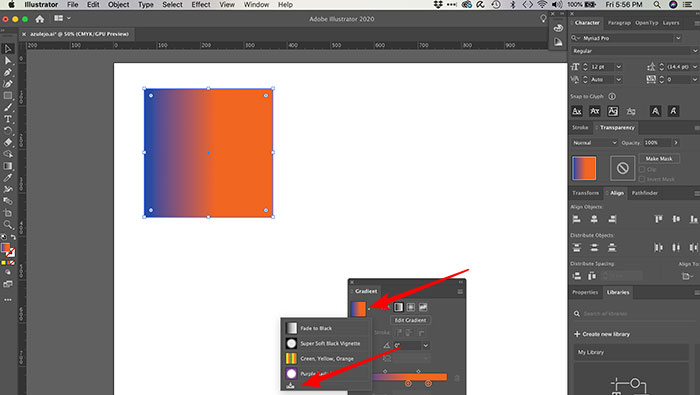
Pronto, agora seu degradê faz parte do seu catálogo de amostras. Mesmo que você feche o programa ou abra outro projeto, a amostra estará lá, pronta para uso.
O princípio é o mesmo para quem deseja salvar um degradê no Photoshop. Basta seguir esses passos:
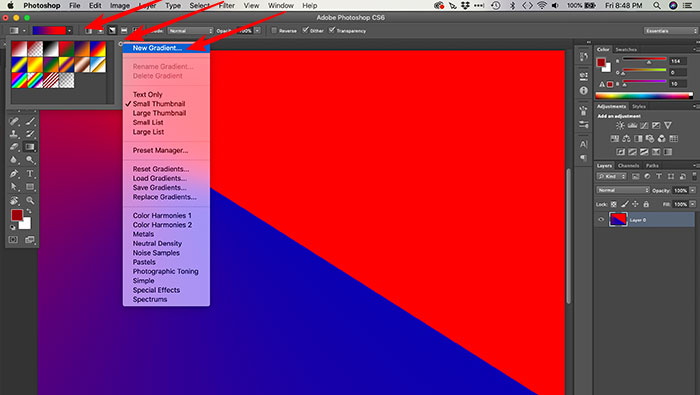
Agora você já sabe como salvar um degradê no Illustrator e no Photoshop para os seus projetos futuros. Contudo, em se tratando de gradiente, use-o sempre com moderação. Sucesso e até a próxima.
Com informações: Adobe.